ویژگی های برد NanoPi NEO2
برد چهار هسته ای NanoPi NEO2 یک برد ARM بیس جدید است که دارای پردازنده ی قدرتمند H5 ، شبکۀ وای فای ، حافظۀ 512 مگا بایتی و پین های GPIO است. برد NanoPi NEO2 یکی دیگر از محصولات ارزان قیمت با کاربری آرم است و از پردازنده 64 بیتی چهار هسته ای H5 آلوینر بهره می برد. این پردازنده از معماری آرم خانواده کرتکس A53 پیروی می کند و پردازنده گرافیکی شش هسته ای Mali-450 را به صورت داخلی در خود جای داده است. این برد، فرم یکسان، پورت ها و ارتباطات سازگاری با برد نئو دارد.
برد NanoPi NEO2، ایمیج سیستم عامل های Ubuntu Core و Armbian را پشتیبانی می کند. و با وجود ارتباطات اترنت گیگابیتی و پورت یو اس بی، ابزاری مناسب جهت مواردی با انتقال داده حجیم و سریع می باشد. این برد کوچک—4cm×4cm—از طریق یک سوکت SD، امکان نصب و کار با سیستم عامل را فراهم آورده است.

معرفی پایه های (Pinout) برد NanoPi NEO2
پایه های برد NanoPi NEO2 به شرح زیر است:
• 5V-3.3V: ولتاژ خروجی (3.3 و 5 ولت)
• GND: زمین
• DIN (ورودی داده یا SD (داده سریالی)): مسئول حمل جریان داده صوتی دیجیتال بوده و به عنوان ورودی داده صوتی در ارتباط I2S استفاده میشود.
• DOUT (خروجی داده یا SDO (خروجی داده سریالی)): جریان داده صوتی دیجیتال را به سمت خروجی انتقال می دهد.
• BCK (ساعت بیت): این پین—همچنین با عنوان BCLK (ساعت بیت) یا SCK (ساعت سریالی)—مسئول ارائه سیگنال ساعت برای همگام سازی انتقال داده بین دستگاه ها است. سیگنال ساعت برای تعیین زمانبندی بیت های جداگانه در جریان داده صوتی استفاده میشود. پین BCK برای هر بیت از داده صوتی، یک پالس ساعت تولید میکند.
• LRK (ساعت چپ/راست): این پین—همچنین با عنوان LRCLK (ساعت چپ/راست) یا WS (انتخاب کلمه)—اطلاعاتی را حمل میکند که نشان میدهد آیا داده صوتی فعلی، کانال چپ یا راست سیگنال صوت استریو را نمایش میدهد. این سیگنال به عنوان یک سیگنال همگامسازی عمل کرده و به تفکیک و تمایز کانالهای صوتی چپ و راست کمک میکند.
• SPDIF: به یک دستگاه صوتی خارجی مانند گیرنده صوتی دیجیتال یا آمپلی فایر، که ورودی SPDIF را پشتیبانی میکند، متصل می شود.
• IRRX: دریافت سیگنال های فرو سرخ (IR).
• DM-DP: دو خط داده است که برای انتقال و دریافت سیگنال های دیجیتال در ارتباط USB استفاده میشود.
• SCK: همزمان سازی برای پروتکل SPI
• CS: انتخاب دستگاه های زیر مجموعه برای پروتکل SPI
• MOSI: خط ارسالی اطلاعات برای پروتکل SPI
• MISO: خط دریافتی اطلاعات برای پروتکل SPI
• RXD: گیرنده ی دیتای USART که به پایه ی TX دستگاه مقابل وصل میشود.
• TXD: فرستنده ی دیتای USART که به پایه ی RX دستگاه مقابل وصل میشود.
• CTS (Clear to Send): یک سیگنال ورودی که در ارتباط UART استفاده میشود. دستگاه گیرنده می تواند از طریق این پین به فرستنده نشان دهد که آماده دریافت داده است. با تایید شدن این پین (HIGH)، گیرنده آماده دریافت اطلاعات خواهد بود. فرستنده میتواند قبل از ارسال داده، پین CTS را بررسی کند تا از آماده بودن گیرنده مطمئن شود.
• RTS (Request to Send): یک سیگنال خروجی که در ارتباط UART استفاده میشود. این پین به طور معمول توسط فرستنده کنترل میشود. وقتی فرستنده میخواهد داده را به گیرنده ارسال کند، پین RTS را تأیید می کند. گیرنده با نظارت بر پین RTS، متوجه می شود که چه موقع باید آماده دریافت داده باشد.
• PA/PG/PL/PC: مخفف شده ی “PORT A/G/L/C” بوده و به عنوان پین های GPIO برای ورودی و خروجی به منظور کاربردهای عمومی استفاده می شود.
• SCL: همزمان سازی دیتا برای پروتکل I2C
• SDA: اطلاعات دیتا برای پروتکل I2C
• MICP: اتصال میکروفون خارجی به برد (خط مثبت یا سیگنال میکروفون).
• MICN: اتصال میکروفون خارجی به برد (خط منفی یا سیگنال میکروفون).
• LOR: داده های خروجی صدا برای اتصال به دستگاهی خارجی مثل بلندگو یا آمپلی فایر (خروجی کانال سمت راست).
• LOL: داده های خروجی صدا برای اتصال به دستگاهی خارجی مثل بلندگو یا آمپلی فایر (خروجی کانال سمت چپ).
پین اوت (Pin out) این برد را می توانید در تصویر زیر مشاهده کنید.
برای اطلاعات کامل تر پین ها میتوانید به اینجا مراجعه کنید.
لوازمی که به آن احتیاج دارید
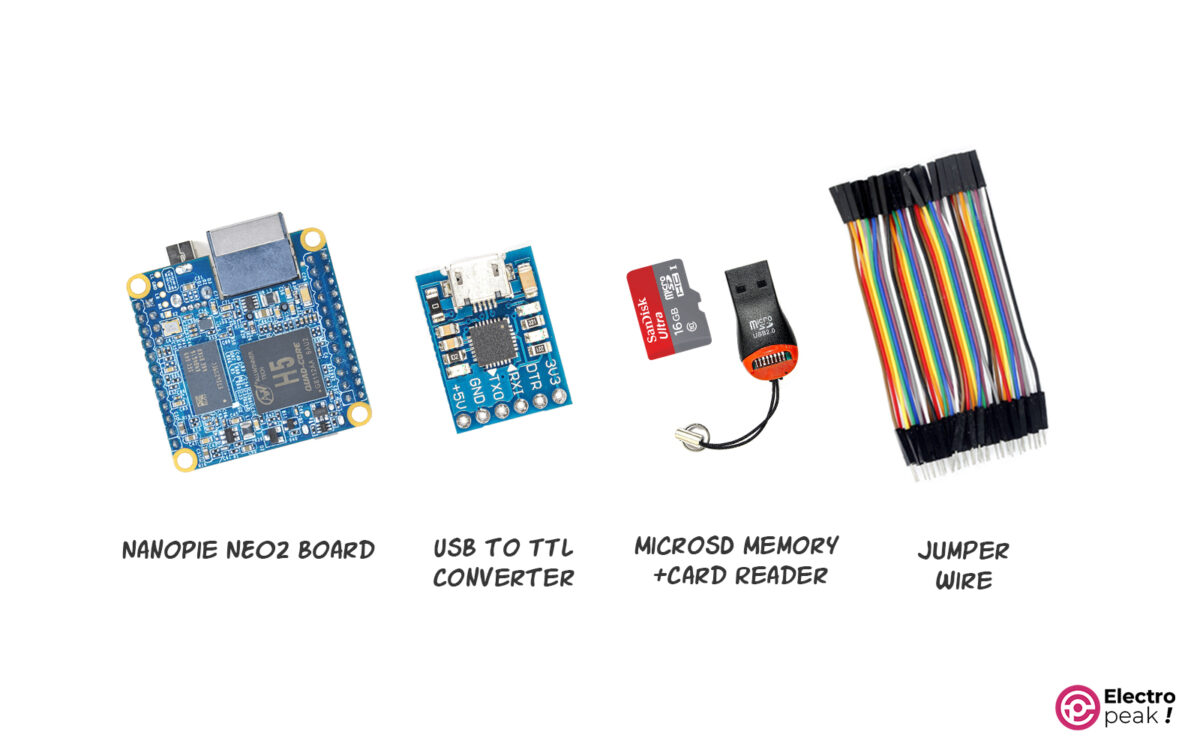
قطعات مورد نیاز
راه اندازی برد NanoPi NEO2 با سیستم عامل Armbian
گام اول: نصب Armbian بر روی MicroSD
کارت حافظه MicroSD سازگار (حداقل 8 گیگابایت) را با یک کارت ریدر به کامپیوتر خود متصل کنید.
فایل Image سیستم عامل Armbian برای NanoPi NEO2 را از این لینک دانلود کنید.
همچنین نرم افزار Win32DiskImager را از این لینک دانلود کرده و نصب کنید.
SD CARD را با RAM READER به کامپیوتر خود متصل کرده و مراحل زیر را اجرا کنید:
• Win32DiskImager را روی کامپیوتر خود اجرا کنید.
• درWin32DiskImager، روی آیکون پوشۀ کنار “Image File” کلیک کنید.
• به جایی بروید که فایل ایمیج Armbian OS را ذخیره کردهاید.
• فایل ایمیج را انتخاب و بر روی Open کلیک کنید.
• از قسمت کشویی Device، درایو صحیح مختص به MicroSD را انتخاب کنید.
• بر روی دکمه ی write کلیک کنید.
• با کلیک بر روی Yes، هشداری را که تمامی دادههای موجود در درایو انتخاب شده پاک خواهند شد تأیید کنید.
• منتظر بمانید تا فرآیند نوشتن پایان یابد.
• با نمایش پیام تاییدیه، شما با موفقیت Armbian OS را بر روی کارت MicroSD نصب کرده اید. اکنون میتوانید از این کارت MicroSD برای بوت کردن بردتان با Armbian استفاده کنید.
• MicroSD را به برد خودتان وارد کنید.
گام دوم: نصب Armbian بر روی NanoPi NEO2
از این لینک، ورژن مناسب نرم افزار Putty برای کامپیوتر خود را دانلود و نصب کنید.
در ادامه مراحل زیر را به ترتیب انجام دهید:
• مبدل USB-to-Serial را به کامپیوتر خود متصل کنید.
• پین RX مبدل را به پین TX از NanoPi NEO2 و پین TX مبدل را به پین RX از NanoPi NEO2 متصل کنید.
• پین GND مبدل USB-to-Serial را به پین GND از NanoPi NEO2 متصل کنید.
• نرم افزار Putty را اجرا کنید.
• Device Manager را در کامپیوتر خود باز کنید.
• به دنبال “Ports (COM & LPT)” بگردید و آن را باز کنید.
• پورت USB-to-Serial مربوط به مبدل را شناسایی کرده و شماره پورت را بخاطر بسپارید (COM1 یا COM2). برای اطمینان میتوانید یکبار اتصال مبدل را قطع و وصل کنید.
• از نرم افزار Putty، قسمت Serial را انتخاب کنید.
• پورت COM مربوط به مبدل USB-to-Serial را که از قبل به خاطر داشتید، انتخاب کنید.
• Speed را بر روی 115200 قرار دهید.
• بر روی دکمه Open کلیک کنید تا اتصال سریال شروع شود.
• NanoPi NEO2 را با USB به کامپیوتر وصل کنید (LED روی برد باید روشن شود).
• در این قسمت باید فرآیند بوت Armbian و خروجی کنسول را در پنجره ترمینال Putty مشاهده کنید.
پس از بوت شدن Armbian و مشاهده تصویر زیر، یک پسوورد برای root user انتخاب کنید.
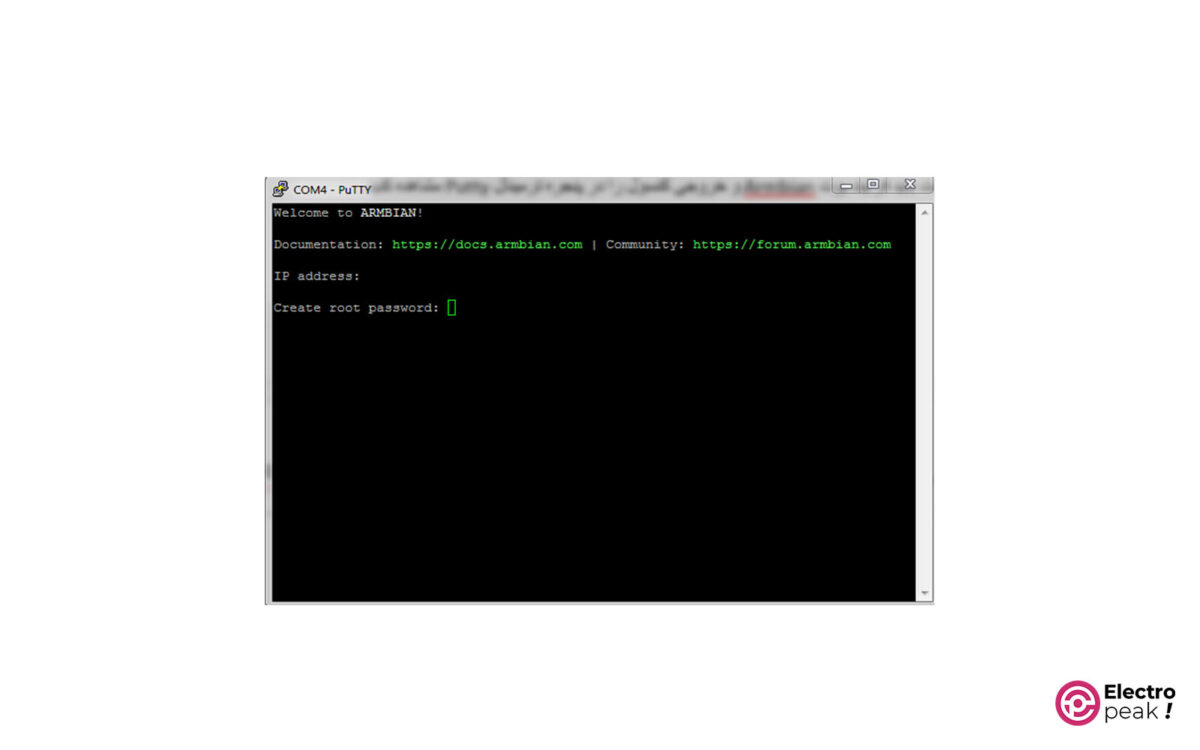
در ادامه یک Username و پسورد برای آن انتخاب کنید. سپس، برای انتخاب زبان برنامه، y را وارد کنید. برای انتخاب زبان انگلیسی، باید عدد 54 را وارد کنید.
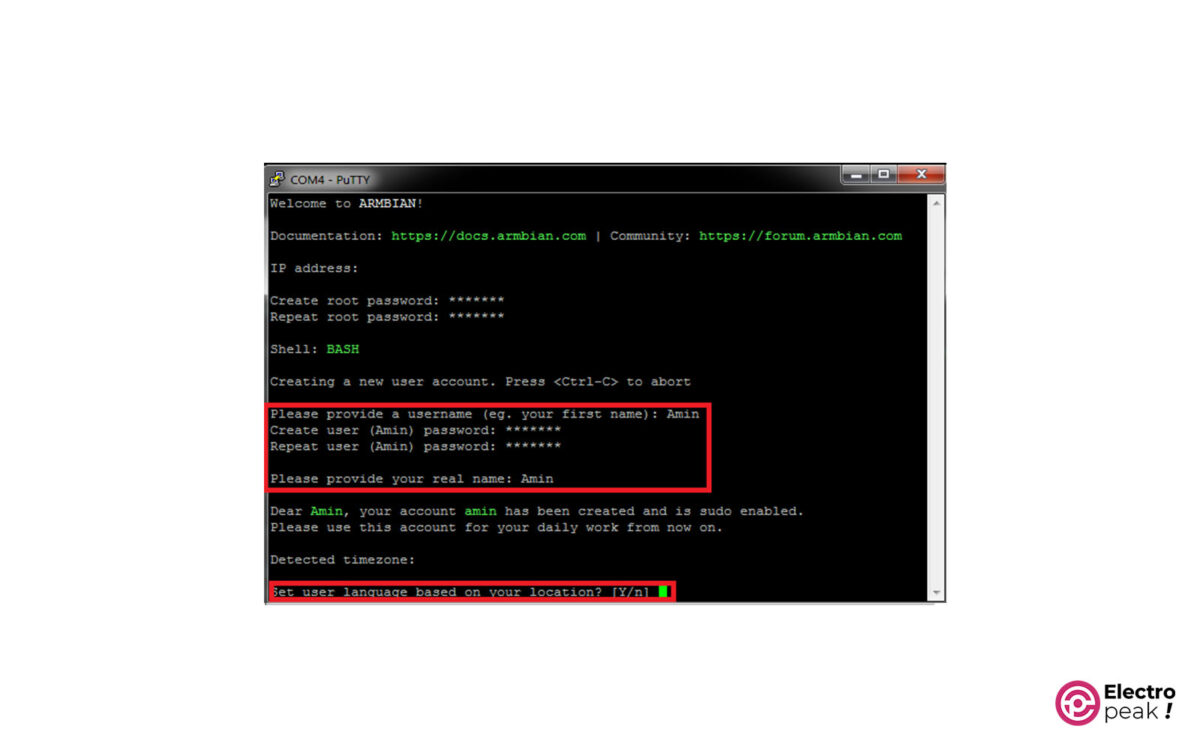
در ادامه قاره و کشور مدنظر را انتخاب کنید. ( 4 برای آسیا و در ادامه 16 برای ایران.)
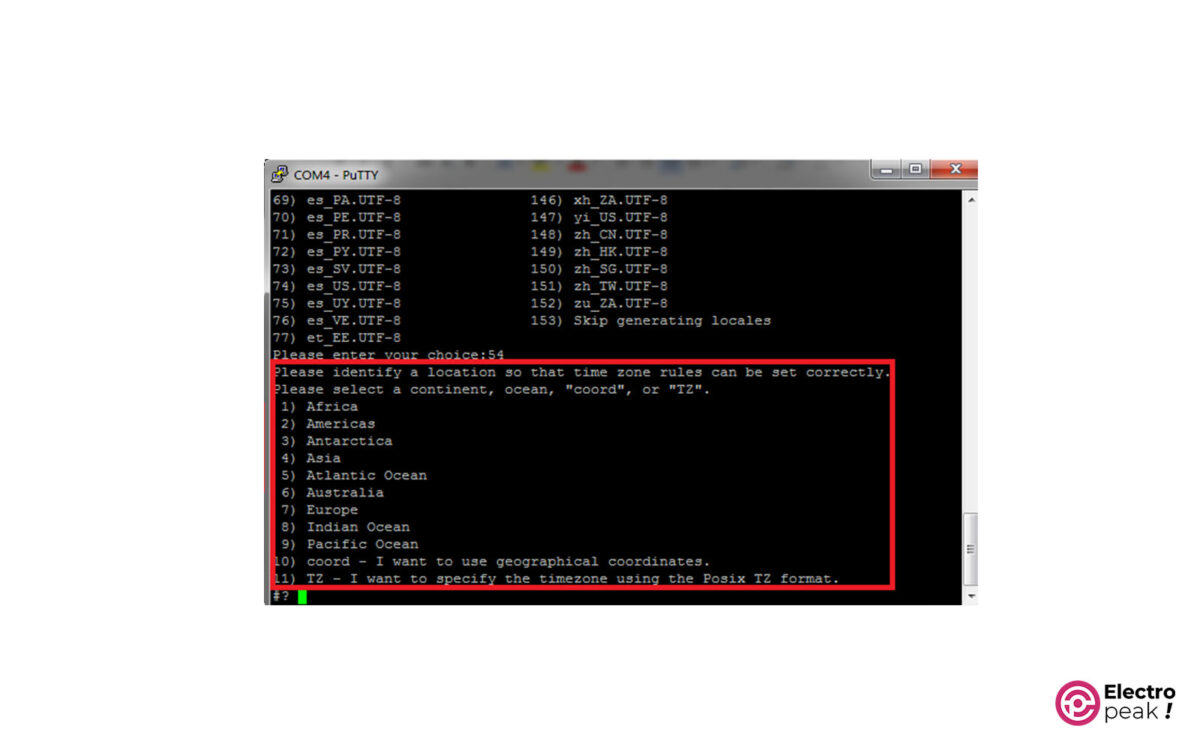

در مرحله ی آخر در صورت صحیح بودن اطلاعات، با وارد کردن 1 آن را تایید کنید.
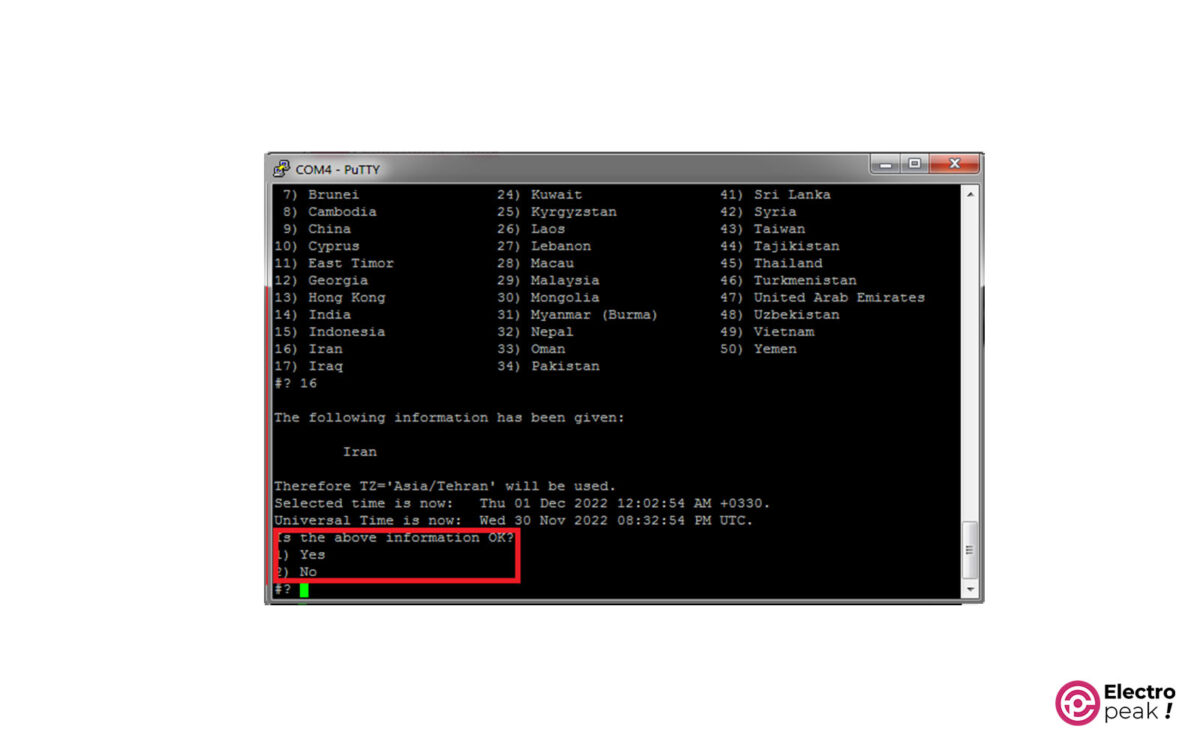
توصیه میشود در این مرحله نانوپای را با کابل یا وای فای به اینترنت متصل کنید و دو دستور زیر را برای آپدیت پکیج ها اجرا کنید:
apt update
apt upgrade



